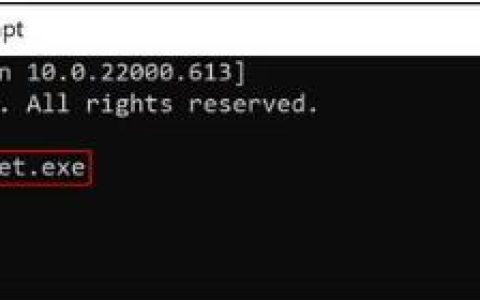Windows 更新是一项重要的服务,您可以使用它来更新您的 Windows 程序和其他文件。但是,很多时候您可能会遇到一些错误代码,这些错误代码通常是由于某种损坏的系统文件而发生的。最近,Windows 10 用户在他们的 Windows 设备上遇到了更新错误0x800f0247 。此问题通常是由于注册表文件或系统文件损坏造成的。如果您的设备也遇到这样的问题,这篇文章将帮助您解决它。
您可以尝试一些方法来摆脱此错误代码,其中之一是禁用硬件更新。您可以通过使用 SFC 和 DISM 扫描修复系统文件来修复此错误的另一种潜在解决方法。阅读本文以了解更多详细信息。
Windows 10 中修复更新错误 0x800f0247 的解决方案
要修复 Windows 10 更新错误 0x800f0247,请使用以下方法 –
1. 运行 SFC 和 DISM 扫描
有时损坏和损坏的系统文件可能是发生此问题的原因。许多面临此问题的用户已设法通过运行系统文件检查器和 DISM 扫描来修复它。
- 首先,以管理员身份打开命令提示符。
- 在命令提示符窗口中,键入“
sfc /scannow”并按 Enter 键以执行命令。这将需要大约 15-20 分钟(取决于您的 Windows)版本来完成该过程。 - 现在再次打开提升的命令提示符。
- 键入以下命令,然后按 Enter 键运行它。
DISM /Online /Cleanup-Image /RestoreHealth
- 要扫描该过程,您可能需要大约 10 分钟的时间。一般扫描到20%就会卡住,耐心等待。
- 完成该过程后,重新启动计算机并检查问题是否现在已解决。
2.使用扫描驱动器修复错误0x800f0247
如果修复损坏的系统文件不能解决此错误,则可能是由于硬盘驱动器上的系统文件错误。在这种情况下,您可以通过简单的磁盘扫描来修复此错误。这是步骤。
- 按Windows+E快捷键打开文件资源管理器。
- 右键单击您的Windows (C:) 驱动器并选择Properties。
- 在“属性”对话框中,转到“工具”选项卡。
- 选择错误检查部分下的检查按钮。
- 现在单击扫描驱动器按钮。
这将需要一些时间来完成该过程,但您可以在扫描期间自由使用该驱动器。一旦检测到错误,请申请修复它。
3.禁用硬件更新
具有较旧硬件规格的用户也可能在其计算机屏幕上遇到此错误代码。在这种情况下,用户必须关闭硬件驱动程序的 Windows 更新,有时他们可能还必须下载所需的驱动程序。
- 使用Windows+E快捷键打开 Windows 资源管理器。
- 右键单击此电脑并选择属性选项。
- 在左上面板中,选择“高级系统设置”链接。
- 在“系统属性”对话框中,切换到“硬件”选项卡。
- 现在从下部选择设备安装设置。
- 选择否(您的设备可能无法按预期工作) ,然后点击保存更改。
完成该过程后,重新启动计算机以使设置生效。
就是这样,我希望本指南可以帮助您解决 Windows 10 PC 上的此更新错误。如果您有任何疑问或建议,请通过评论部分告诉我们。